Jeśli właściciel grupy opuści firmę, Grupa ta może się znajdować bez właściciela. Zawartość grupy nie ma wpływu na tę zawartość, a jej zawartość należy do grupy i nie jest powiązana z kontem właściciela. Właściciel grupy nie oznacza, że nie ma uprawnień do zarządzania grupą. Na szczęście problem ten można łatwo rozwiązać przez dowolnego administratora w organizacji.
Przypisywanie nowego właściciela za pomocą portalu sieci Web
-
Zaloguj się do portalu Microsoft 365 przy użyciu konta z uprawnieniami administratora. Wybierz pozycję grupy z okienka nawigacji po lewej stronie, a następnie grupy z wyświetlonego menu wysuwanego.
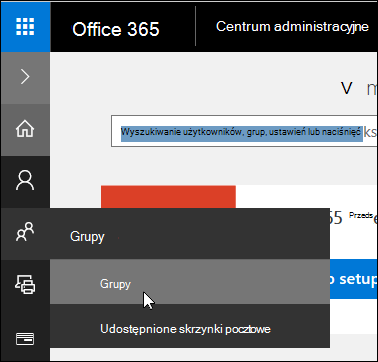
-
Znajdź grupę, do której musisz przypisać nowego właściciela, a następnie kliknij ją.
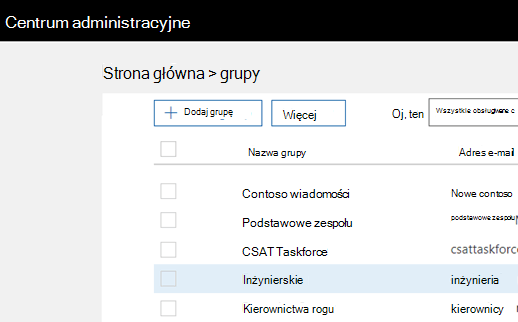
-
W sekcji właściciele wybierz pozycję Edytuj.
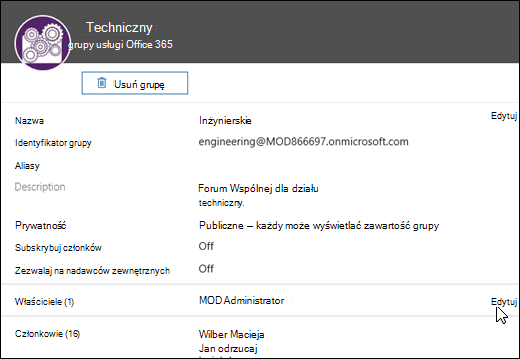
-
W oknie dialogowym Wyświetlanie właścicieli wybierz pozycję Dodaj właścicieli.
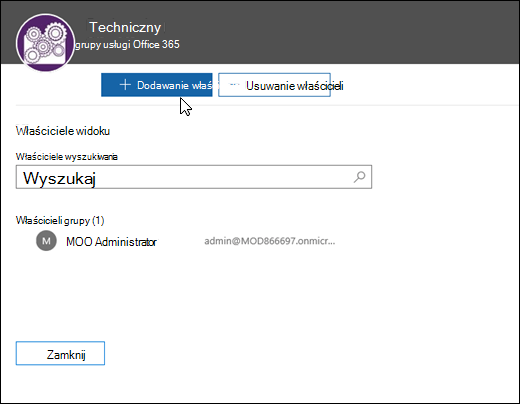
-
Dodaj nowego właściciela lub właścicieli grupy. Pojedyncza grupa może mieć do 100 właścicieli. Najlepszym rozwiązaniem jest to, że grupa powinna mieć co najmniej dwóch właścicieli, więc wysłanie jednej osoby nie pozostawia jej członkowi bez właściciela.
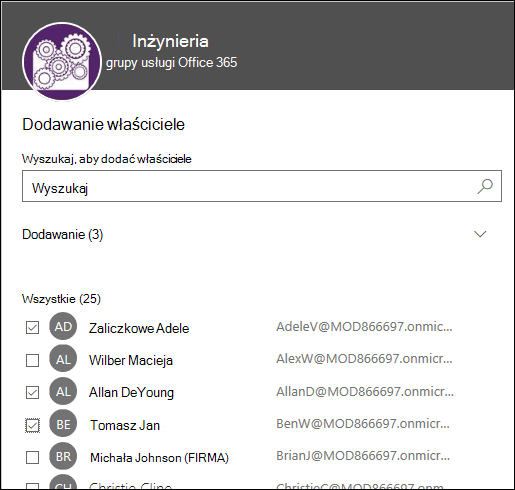
-
Gdy skończysz, kliknij przycisk Zamknij w oknie dialogowym Wyświetlanie właścicieli , a następnie przycisk Zamknij w okienku administrator grupy.
Przypisywanie nowego właściciela za pomocą programu PowerShell
Jeśli wolisz przypisać nowy właściciel za pomocą programu PowerShell, być może jest to spowodowane tym, że osoba, która dopisała liczbę grup i chcesz zamienić je na wszystkie te grupy za pomocą jednego skryptu, możesz to zrobić. Polecenie cmdlet Add-unifiedgrouplinkshttps umożliwia dodawanie członków i właścicieli do istniejącej grupy pakietu Office 365.
Program PowerShell ułatwia także identyfikowanie grup, które obecnie nie mają właścicieli. W tym celu użyj tego skryptu:
$Groups = Get-UnifiedGroup | Where-Object {([array](Get-UnifiedGroupLinks -Identity $_.Id -LinkType Owners)).Count -eq 0} `
| Select Id, DisplayName, ManagedBy, WhenCreated
ForEach ($G in $Groups) {
Write-Host "Warning! The following group has no owner:" $G.DisplayName
} Aby uzyskać więcej informacji na temat używania programu PowerShell do administrowania grupami, zobacz Zarządzanie grupami programu Microsoft 365 za pomocą programu PowerShell.
Przypisywanie nowego właściciela przy użyciu aplikacji mobilnej Microsoft 365 administratora
Jeśli masz urządzenie z systemem iOS lub Android, możesz pobrać i zainstalować bezpłatną aplikację mobilną Microsoft 365 administratora ze sklepu App Store. Po jego zainstalowaniu Zaloguj się przy użyciu konta z uprawnieniami administratora. Na ekranie głównym wybierz pozycję grupy, wybierz grupę, do której chcesz dodać nowego właściciela, a następnie wybierz pozycję Edytuj właścicieli.
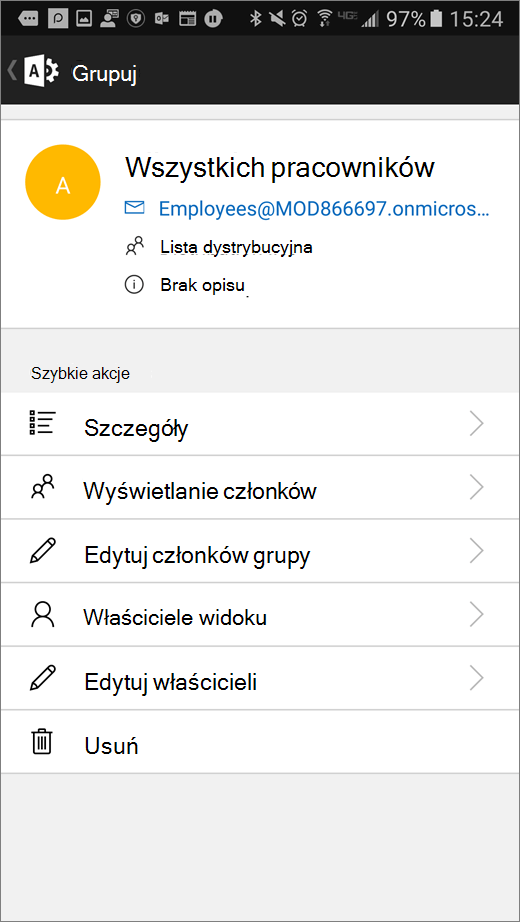
W wyświetlonym oknie dialogowym wybierz pozycję Dodaj właścicieli . Zostanie wyświetlona lista użytkowników i możesz wybrać użytkowników, którym chcesz przypisać status właściciela.










